
1、第一步Ctrl+J 复制一层。
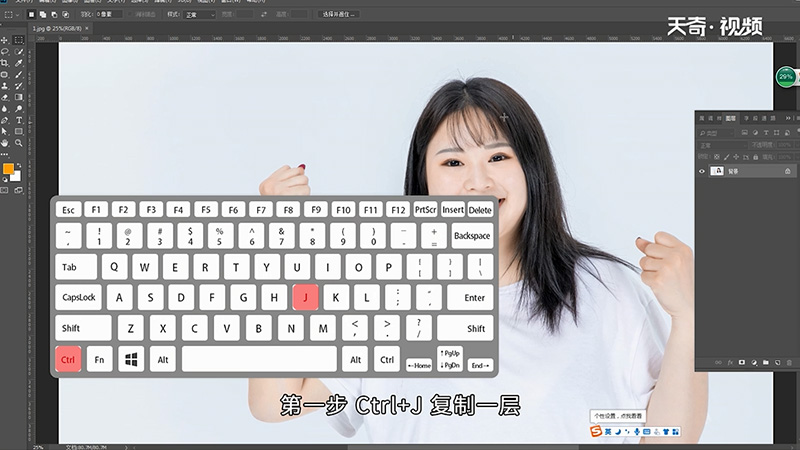
2、然后给她瘦一下脸,选区工具选中头部。
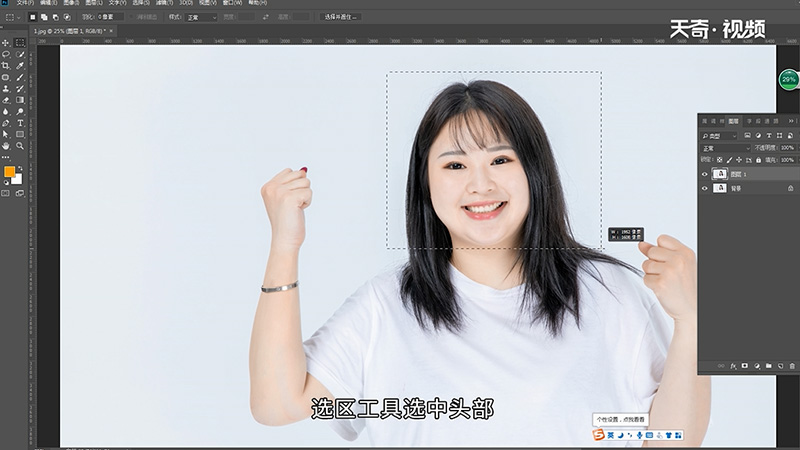
3、选择滤镜下方的液化功能。
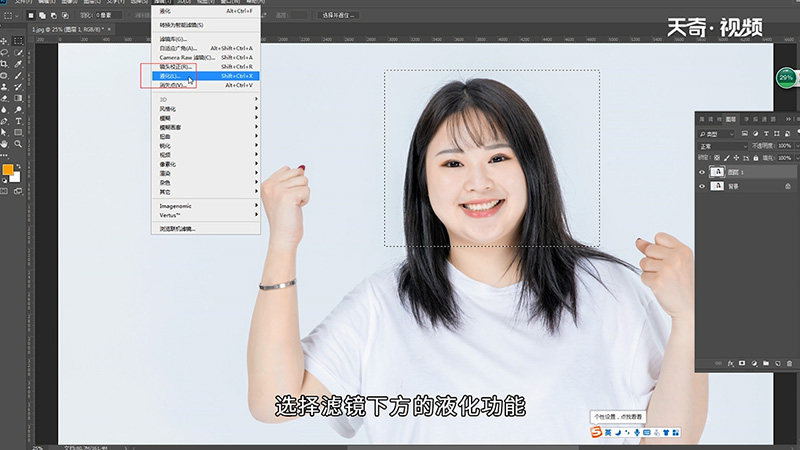
4、选择向前变形工具,把脸部往里面压一下。

5、第二步选择钢笔工具。
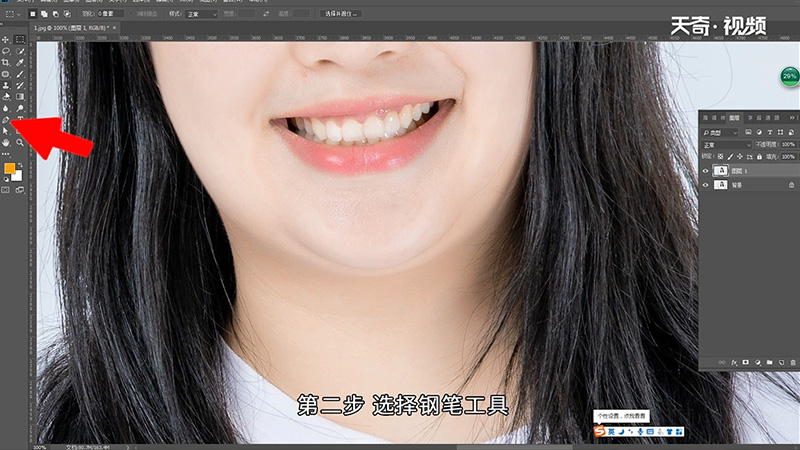
6、把双下巴给框选出来。
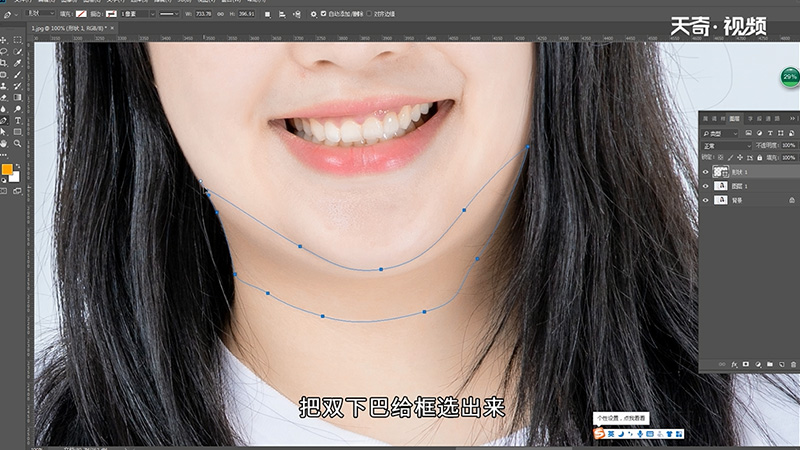
7、复制两个图层。
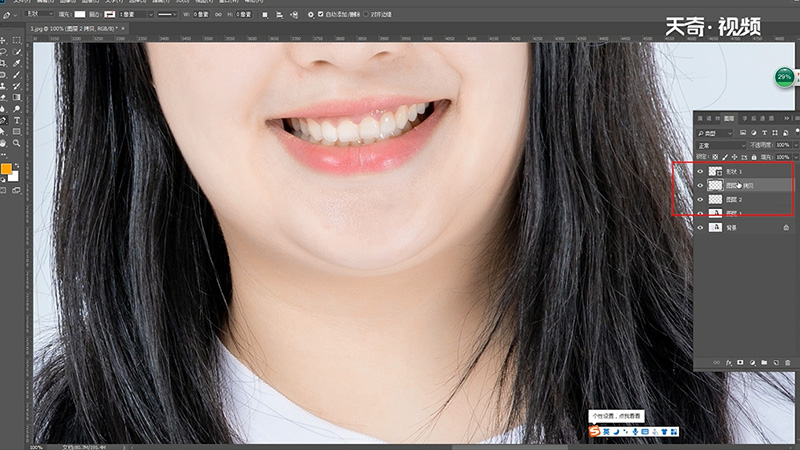
8、第三步选中第一个图层,Alt+鼠标左键。
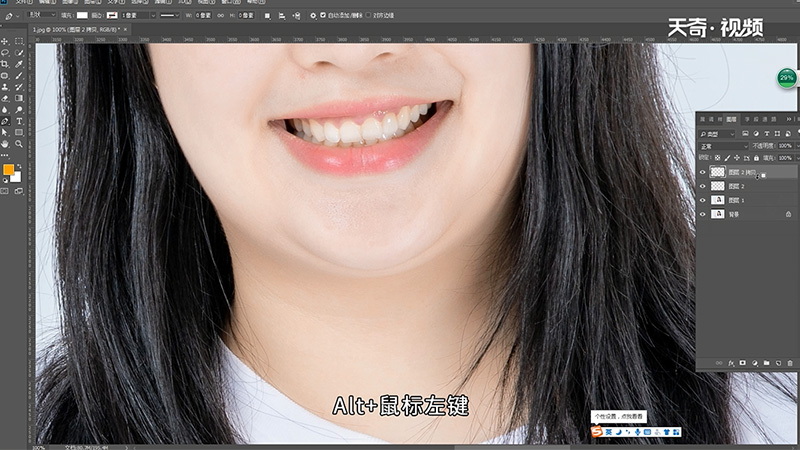
9、把图层剪切进去,然后Ctrl+T 变换图层。
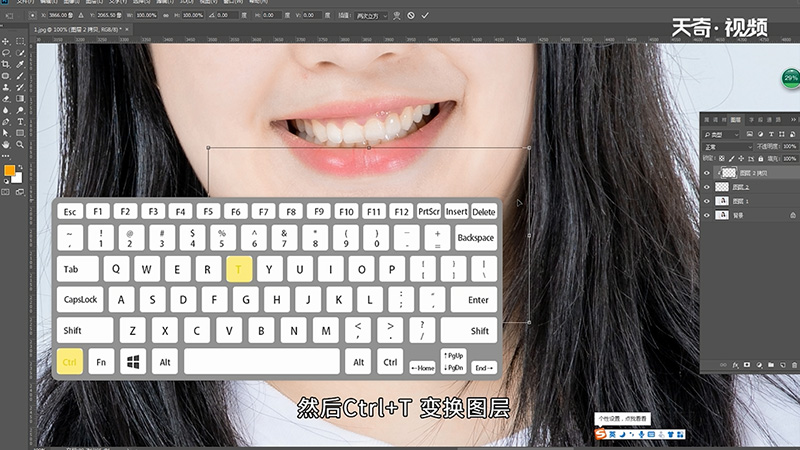
10、调到适当的位置。第四步用修补工具把结合的地方调整一下,一个双下巴就去掉啦。
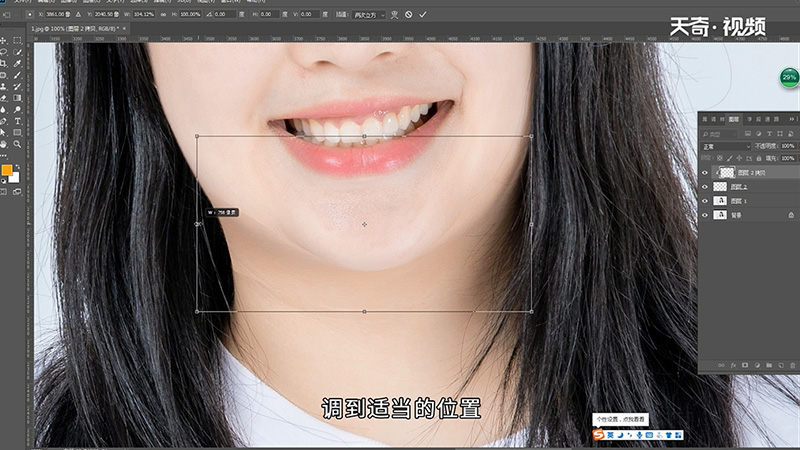

为什么蝴蝶会飞 为什么蝴蝶会飞进房间
蝴蝶当它挥动翅膀时,翅膀上面的鳞片引起气流的运动,根据作用力与反作用力,产生空气动力学而推动蝴蝶前进,蝴蝶即可飞起来。蝴蝶体重较轻,翅膀很大,我们看到的蝴蝶大部分都是翅膀,躯干只有一小部分,巨大的翅膀向下煽动的过程中产生向上的升力,就能带动蝴蝶飞起来。(0)人阅读时间:2023-03-17
为什么手机电话打不出去(为什么手机电话打不出去怎么回事)
手机电话打不出去原因:1、手机欠费:可以去营业厅缴费或者网上缴费。2、开通了呼叫限制类业务:详情请咨询运营商客服。3、SIM卡松动或者故障:可以将SIM卡拿出来重新放进去,如果还是不行,可以换手机试一下。4、手机开启飞行模式:开启后手机无信号,只需要将手机飞行模式关闭即可正常拨打电话。5、手机信号不好:可以将手机关机重启或者换一个地方,查看信号强度,然后重新拨打电话即可。(0)人阅读时间:2023-03-17
活法经典语录(活法经典语录心得)
1、越是错综复杂的问题,就越要根据简单的原理和朴素的思想进行判断和行动。我想这是拨开云雾见南山,直接洞悉事物本质和解决问题的最佳方法。2、人的命运不是天定的,它不是在事先铺设好的轨道上运行的,根据我们自己的意志,命运既可以变好,也可以变坏。3、哪怕是无能为力的事,那也只是现在的自己无能为力,将来的自己一定能行,用将来进行时考虑是很重要的。应该相信自己还有潜能,等待机会唤醒、迸发出来。(0)人阅读时间:2023-03-17
3jd代表什么意思 jg是什么意思
3jd代表果径在30mm-32mm之间的深紫色车厘子,d是Dark的缩写,意为黑色,j是果径。车厘子jd是指产于智利等级的车厘子,智利划分车厘子等级有四级,分别是:j、2j、3j、4j。而3jd则代表直径为30mm-32mm的车厘子,为特级车厘子。(0)人阅读时间:2023-03-17为什么蝴蝶会飞 为什么蝴蝶会飞进房间
 蝴蝶当它挥动翅膀时,翅膀上面的鳞片引起气流的运动,根据作用力与反作用力,产生空气动力学而推动蝴蝶前进,蝴蝶即可飞起来。蝴蝶体重较轻,翅膀很大,我们看到的蝴蝶大部分都是翅膀,躯干只有一小部分,巨大的翅膀向下煽动的过程中产生向上的升力,就能带动蝴蝶飞起来。..2023-03-17
蝴蝶当它挥动翅膀时,翅膀上面的鳞片引起气流的运动,根据作用力与反作用力,产生空气动力学而推动蝴蝶前进,蝴蝶即可飞起来。蝴蝶体重较轻,翅膀很大,我们看到的蝴蝶大部分都是翅膀,躯干只有一小部分,巨大的翅膀向下煽动的过程中产生向上的升力,就能带动蝴蝶飞起来。..2023-03-17为什么手机电话打不出去(为什么手机电话打不出去怎么回事)
 手机电话打不出去原因:1、手机欠费:可以去营业厅缴费或者网上缴费。2、开通了呼叫限制类业务:详情请咨询运营商客服。3、SIM卡松动或者故障:可以将SIM卡拿出来重新放进去,如果还是不行,可以换手机试一下。4、手机开启飞行模式:开启后手机无信号,只需要将手机飞行模式关闭即可正常拨打电话。5、手机信号不好:可以将手机关机重启或者换一个地方,查看信号强度,然后重新拨打电话即可。..2023-03-17
手机电话打不出去原因:1、手机欠费:可以去营业厅缴费或者网上缴费。2、开通了呼叫限制类业务:详情请咨询运营商客服。3、SIM卡松动或者故障:可以将SIM卡拿出来重新放进去,如果还是不行,可以换手机试一下。4、手机开启飞行模式:开启后手机无信号,只需要将手机飞行模式关闭即可正常拨打电话。5、手机信号不好:可以将手机关机重启或者换一个地方,查看信号强度,然后重新拨打电话即可。..2023-03-17活法经典语录(活法经典语录心得)
 1、越是错综复杂的问题,就越要根据简单的原理和朴素的思想进行判断和行动。我想这是拨开云雾见南山,直接洞悉事物本质和解决问题的最佳方法。2、人的命运不是天定的,它不是在事先铺设好的轨道上运行的,根据我们自己的意志,命运既可以变好,也可以变坏。3、哪怕是无能为力的事,那也只是现在的自己无能为力,将来的自己一定能行,用将来进行时考虑是很重要的。应该相信自己还有潜能,等待机会唤醒、迸发出来。..2023-03-17
1、越是错综复杂的问题,就越要根据简单的原理和朴素的思想进行判断和行动。我想这是拨开云雾见南山,直接洞悉事物本质和解决问题的最佳方法。2、人的命运不是天定的,它不是在事先铺设好的轨道上运行的,根据我们自己的意志,命运既可以变好,也可以变坏。3、哪怕是无能为力的事,那也只是现在的自己无能为力,将来的自己一定能行,用将来进行时考虑是很重要的。应该相信自己还有潜能,等待机会唤醒、迸发出来。..2023-03-173jd代表什么意思 jg是什么意思
 3jd代表果径在30mm-32mm之间的深紫色车厘子,d是Dark的缩写,意为黑色,j是果径。车厘子jd是指产于智利等级的车厘子,智利划分车厘子等级有四级,分别是:j、2j、3j、4j。而3jd则代表直径为30mm-32mm的车厘子,为特级车厘子。..2023-03-17
3jd代表果径在30mm-32mm之间的深紫色车厘子,d是Dark的缩写,意为黑色,j是果径。车厘子jd是指产于智利等级的车厘子,智利划分车厘子等级有四级,分别是:j、2j、3j、4j。而3jd则代表直径为30mm-32mm的车厘子,为特级车厘子。..2023-03-17